使用Word如何插图不超出边框呢?想必有的网友还不太了解的,为此,今日小编带来的这篇文章就为大伙分享了Word插图不超出边框方法教程,一起来看看吧。
首先打开一个文档,我们看到文中插图已经出框,不能完全显示:
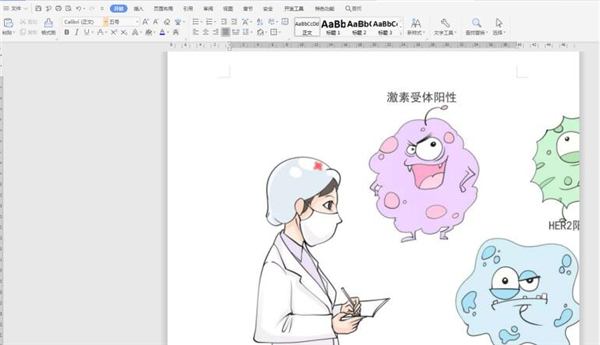
选中图片,点击工具栏上的【图片工具】,确保“锁定纵横比”前面的小方框已经勾选:
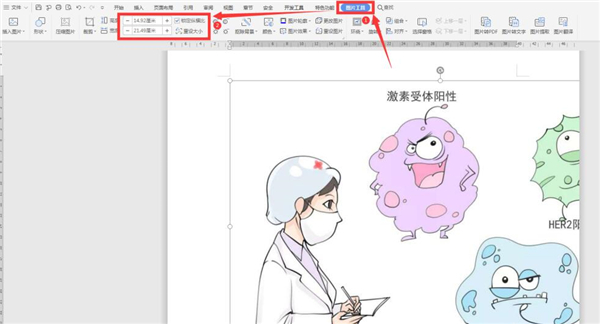
在“高度”一栏输入合适的数字:
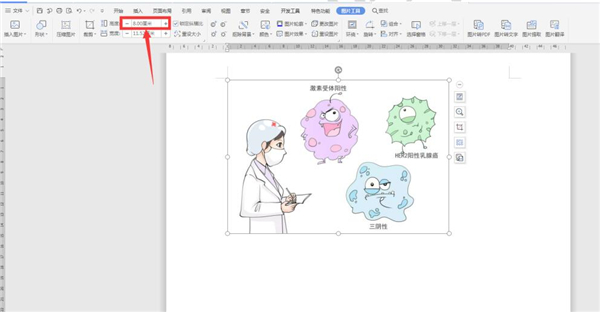
最后图片已经全部显示:
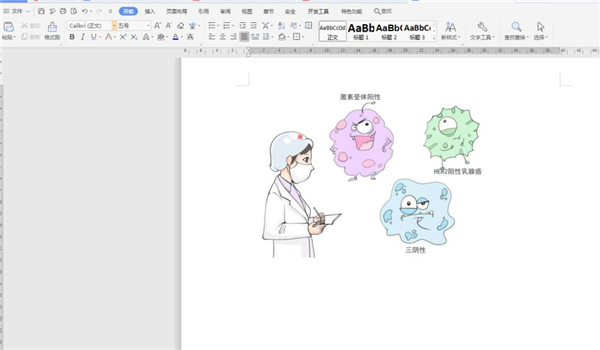
以上就是关于Word让插图不出框方法的全部介绍了,希望可以帮助到大家。
Word如何插图不超出边框-Word插图不超出边框方法
使用Word如何插图不超出边框呢?想必有的网友还不太了解的,为此,今日小编带来的这篇文章就为大伙分享了Word插图不超出边框方法教程,一起来看看吧。
首先打开一个文档,我们看到文中插图已经出框,不能完全显示:
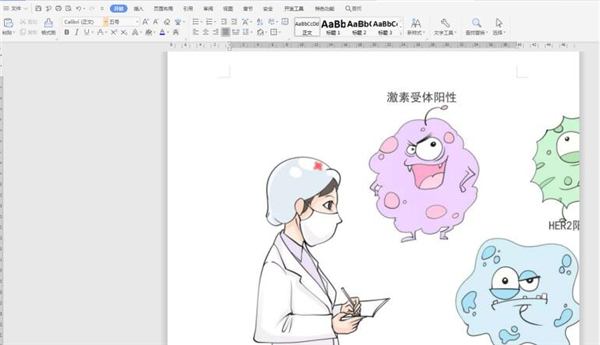
选中图片,点击工具栏上的【图片工具】,确保“锁定纵横比”前面的小方框已经勾选:
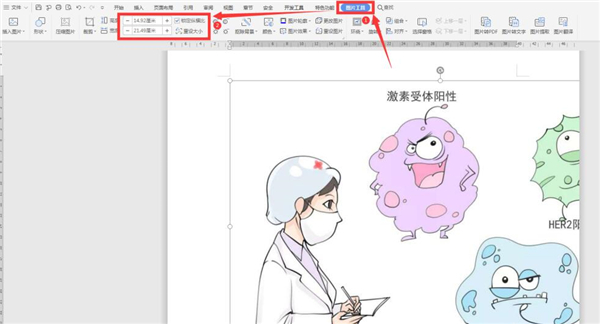
在“高度”一栏输入合适的数字:
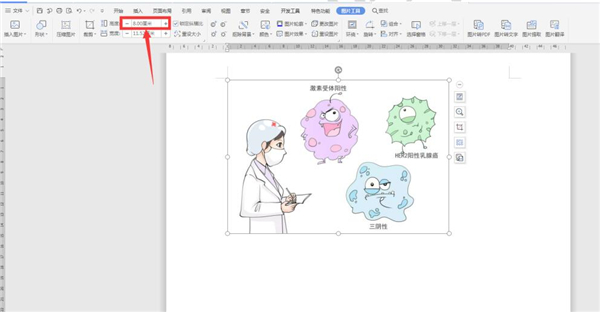
最后图片已经全部显示:
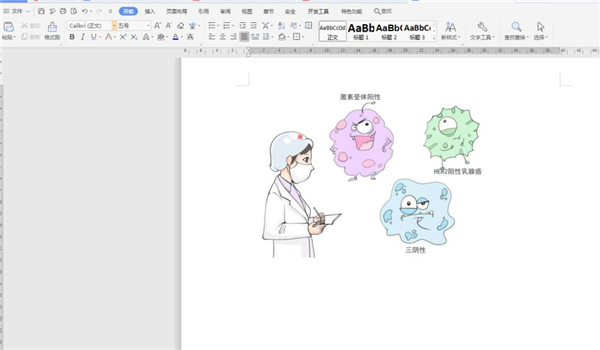
以上就是关于Word让插图不出框方法的全部介绍了,希望可以帮助到大家。
您可能感兴趣的文章
热度
℃

热度
℃

热度
℃

热度
℃

热度
℃

热度
℃

热度
℃

热度
℃

热度
℃

热度
℃

热度
℃

热度
℃

热度
℃

热度
℃

热度
℃
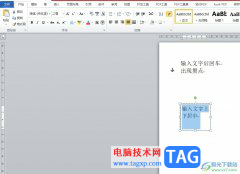
热度
℃

热度
℃
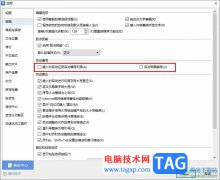
热度
℃
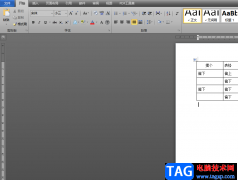
热度
℃

热度
℃
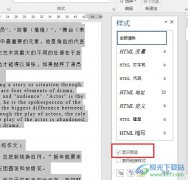
分享至微信,请使用浏览器下方的分享功能
Word如何插图不超出边框-Word插图不超出边框方法
使用Word如何插图不超出边框呢?想必有的网友还不太了解的,为此,今日小编带来的这篇文章就为大伙分享了Word插图不超出边框方法教程,一起来看看吧。
长按识别二维码 进入电脑技术网查看详情